Jossain vaiheessa kohtasit "Windows 10 ei voi avaa PNG-tiedosto" virhe tai ongelma. Se ei ole uusi, koska melkein kaikki ovat törmänneet tähän ongelmaan. Ensinnäkin on tärkeää tietää, miksi näin tapahtuu, tai selvittää tämän ongelman syyt. Tästä ongelmasta voit päätellä, kuinka ne voidaan ratkaista ja ratkaista. Tässä huomautuksessa keskustelemme siitä, miksi et voi avata PNG-tiedostoa Windows 10/11:ssä.
Tämän lisäksi opit suositelluista ja käytännöllisistä tavoista tarkastella PNG-tiedostoa. Ilman lisäselvityksiä, lue syyt ja ratkaisut alta.
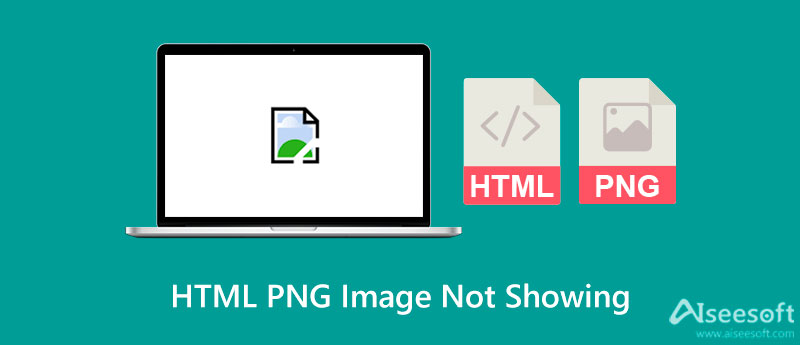
Miksi HTML-kuvasi ei näy? On olemassa useita mahdollisia syitä, jotka voivat aiheuttaa tämän ongelman. Jos mietit, mitä ne ovat, voit katsoa luetteloa tavallisista tapauksista, joissa PNG-valokuvat eivät näy.
Valokuvasovelluksen katseluohjelma ei ole yhteensopiva. Yksi yleisimmistä syistä, miksi ihmiset eivät voi avata valokuviaan, liittyy heidän käyttämiinsä valokuvaohjelmiin. On tärkeää hankkia oikea sovellus, erityisesti yhteensopiva PNG-tiedostojen kanssa, jotta sinulla ei ole ongelmia.
Muuta PNG-tiedostojen kokoa usein. Toinen syy siihen, miksi HTML PNG -kuvaa ei näy, on se, että sen kokoa muutettiin monta kertaa. Se ei välttämättä vaikuta valokuvan laatuun, mutta se voi vaikuttaa kuvan avaamiseen. Älä siksi muuta PNG-kuvien kokoa.
Haittaohjelmahyökkäykset järjestelmääsi. Haittaohjelmahyökkäys järjestelmääsi on myös mahdollinen syy, ettet voi avata PNG-valokuvaasi. Joskus kyse ei ole valokuvasovelluksesta tai itse kuvasta, vaan järjestelmästäsi. Ole valppaana asentamiesi sovellusten kanssa. Ne voivat vahingoittaa tietokonejärjestelmääsi.
Vioittuneet, alustetut, kadonneet tai saavuttamattomissa olevat valokuvat vaativat ratkaisuja niiden avaamiseen. Sama voidaan sanoa, kun kohtaat PNG-tiedoston, joka ei avaudu Windows 10/11:ssä. On olemassa ratkaisuja, joiden avulla voit korjata tämän ongelman. Katso alla olevat ratkaisut auttaaksesi ratkaisemaan HTML-PNG-kuvia, jotka eivät näy.
Yksi ratkaisu, joka auttaa sinua avaamaan PNG-kuvasi, on kuvien salauksen poistaminen käytöstä. Voit tehdä sen seuraavasti:
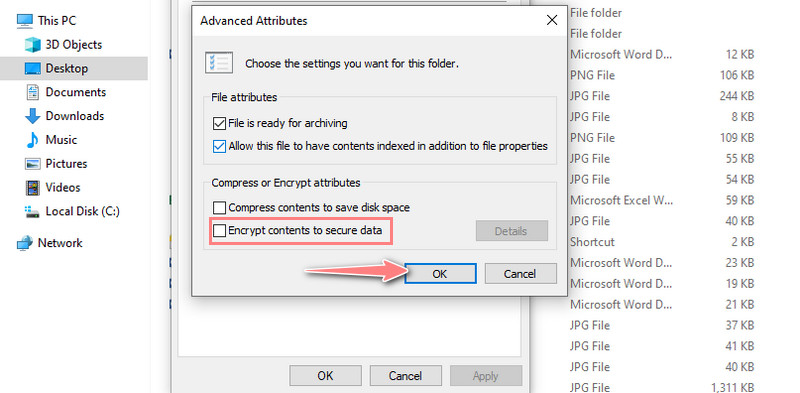
Voit myös korjata tai nollata Windows Photo Viewerin. Se pyyhkii mieltymyksesi pois.
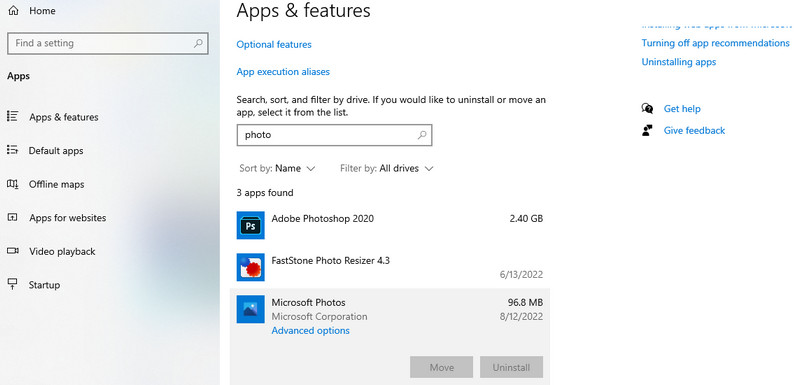
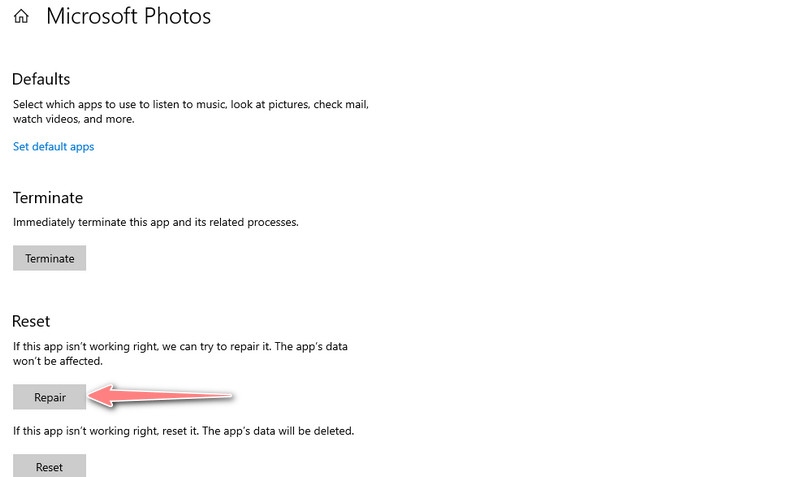
Yksi syy siihen, miksi et voi avata PNG:tä, on vanhentunut valokuvien katseluohjelma. Päivittämällä sovelluksen voit parantaa sen suorituskykyä ja korjata joitakin virheitä. Näin päivität valokuvasovelluksesi:
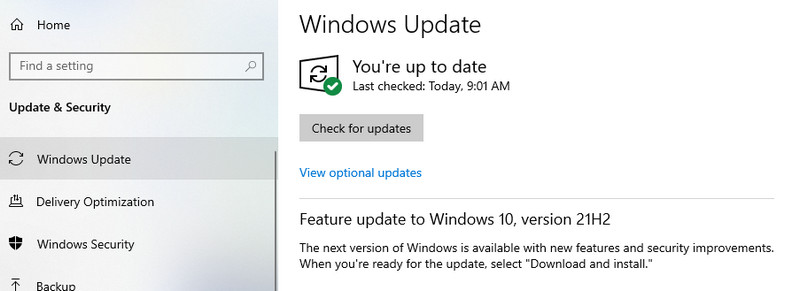
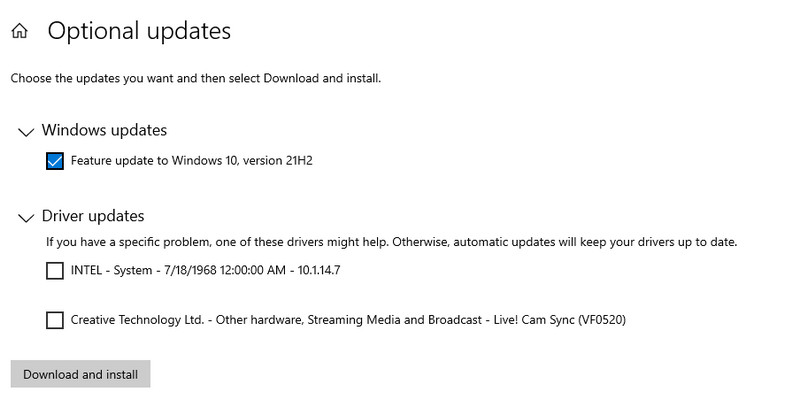
Jos yllä olevat ratkaisut eivät riitä, voit käyttää vielä muuta ratkaisua. Tässä on kuitenkin joitain käytännön tapoja korjata ongelmia, kuten PNG-tiedostot, jotka eivät avaudu Windows 10/11:ssä.
Tiedostojen muuntaminen on erinomainen ratkaisu, jota voit käyttää sellaisten valokuvien ongelmien korjaamiseen, joita ei voi avata. Tässä mielessä suosittelemme käyttämään Aiseesoft ilmainen kuvanmuunnin verkossa auttaa sinua muuttamaan tiedostoja yhteensopivampaan muotoon. Ohjelman avulla voit muuntaa valokuvia melkein mistä tahansa formaatista. Toisin sanoen se hyväksyy laajan valikoiman kuvamuotoja. Voit myös muuntaa valokuvasi JPG-, PNG- ja GIF-muotoon.
Lisäksi siinä on joukkomuunnosominaisuus, joka auttaa käyttäjiä käsittelemään valokuvia erissä tuottaen samalla erinomaista laatua. Vedä ja pudota -käyttöliittymä tekee siitä kätevän jokaiselle käyttäjälle. Jos haluat oppia muuttamaan PNG:tä, seuraa alla olevia ohjeita.
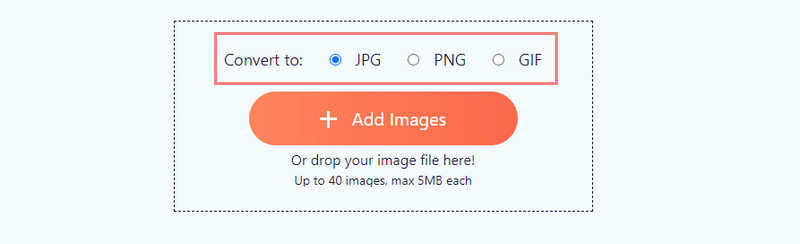
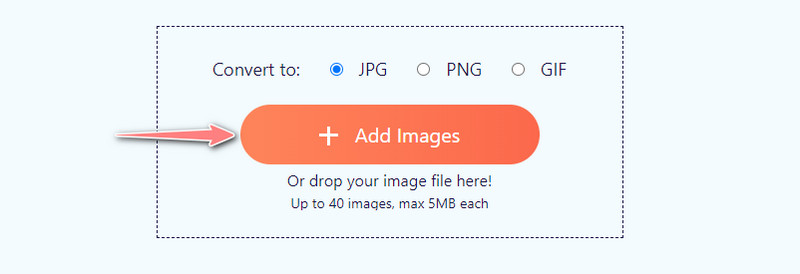
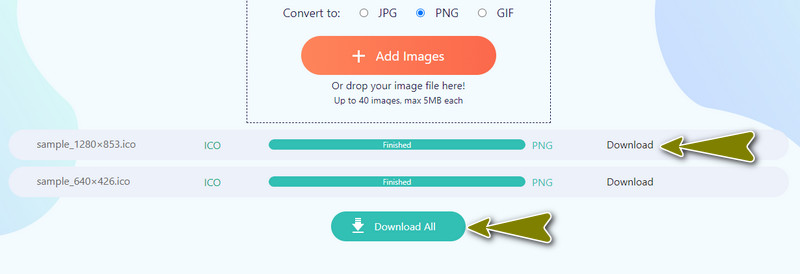
Jos valokuvien katseluohjelma ei toimi, on suositeltavaa käyttää valokuvasovellusta PNG-kuvien katseluun. Microsoft Photosin lisäksi on muitakin sovelluksia, joita voit käyttää Windows 10:ssä ja jotka tarjoavat jopa edistyneitä toimintoja. Voit käyttää 123 Photo Vieweria Microsoft Photos -sovelluksen korvaamiseen. Näin käytät sitä:
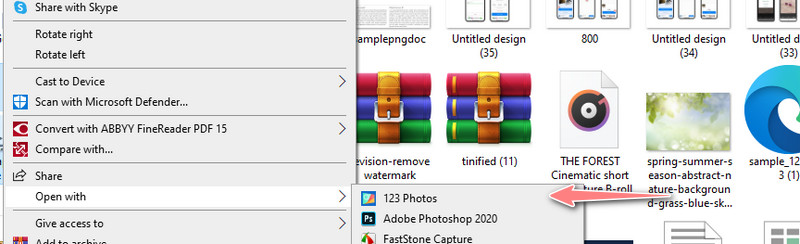
Voinko näyttää PNG-tiedoston Chromessa?
Joo. PNG-tiedostosi on mahdollista avata Chromessa. Etsi vain kuva, jota haluat katsella. Napsauta sitten kuvaa hiiren kakkospainikkeella ja valitse Avaa sovelluksella -vaihtoehdon alta Chrome. Katsomisen lisäksi voit myös ota kuvakaappauksia Google Chromella. Se on todellakin joustava selain.
Kuinka luodaan PNG-tiedosto?
Voit aloittaa alusta käyttämällä valokuvaeditoria, kuten Photoshopia. Tallenna sitten valokuvasi PNG-muodossa. Toinen tapa on muuntaa valokuvasi PNG-muotoon. Voit käyttää Aiseesoft Free Image Online Converteria, joten sinun ei tarvitse ladata ohjelmistoja.
Miksi PNG ei näy HTML:ssä?
On monia syitä, miksi PNG ei näy HTML:ssä. Sinun on varmistettava, että HTML-tunnisteen nimi, tiedoston nimi, polun nimi ja syntaksi ovat oikein.
Yhteenveto
Sinun ei enää tarvitse huolehtia PNG-tiedostot eivät avaudu Windows 10/11:ssä. On olemassa kiertotapoja, joita voit käyttää. Lisäksi voit helposti ratkaista sen, jos kohtaat tämän ongelman uudelleen.

Video Converter Ultimate on erinomainen videomuunnin, -editori ja -tehostin, jonka avulla voit muuntaa, parantaa ja muokata videoita ja musiikkia 1000 muodossa ja enemmän.
100 % turvallinen. Ei mainoksia.
100 % turvallinen. Ei mainoksia.